Beberapa dari alat AI yang diperkenalkan di pasar dibuat dengan tujuan untuk menyediakan fungsionalitas yang membuat pekerjaan menjadi mudah dan sederhana bagi orang-orang. AI Midjourney merupakan salah satu dari sekian banyak program AI yang telah memperkenalkan pada dunia AI dengan teknologi yang telah ditingkatkan jauh melebihi ekspektasi manusia. Alat AI Teks ke Gambar ini menyediakan salah satu fungsi paling dasar yang biasanya membutuhkan waktu berhari-hari untuk dilakukan oleh orang-orang. Sebaliknya, utilitas berbasis AI ini membuat fungsi tersebut terasa seperti tugas yang dapat diselesaikan dalam kurun waktu beberapa detik saja.
Dalam artikel ini, fokus utama kami adalah menyediakan gambaran umum mengenai Midjourney AI kepada para pengguna. Semua fungsi dan opsi lainnya akan dipertimbangkan bersamaan dengan beberapa detail mendasar lainnya. Ikuti terus informasi komprehensif terkait utilitas berbasis AI ini dan pelajari cara untuk menggunakannya dengan benar.
Dalam artikel ini
- Bagian 1: Apa itu Midjourney dan Bagaimana Cara Kerjanya?
- Bagian 2: Apa Saja Jenis-Jenis Prompt Midjourney?
- Bagian 3: Berbagai Perintah dan Parameter Berbeda Dari Midjourney
- Bagian 4: Bagaimana Cara Bergabung dengan Midjourney dan Menciptakan Karya Seni?
- Bagian 5: Apa Saja Paket Langganan Midjourney?
Bagian 1: Apa itu Midjourney dan Bagaimana Cara Kerjanya?
Seperti yang telah disebutkan sebelumnya, AI Midjourney adalah program AI Teks ke Gambar yang menciptakan konten gambar berkualitas tinggi. Satu-satunya input yang diperlukan dari sang pengguna adalah sejumlah prompt sederhana yang menjelaskan rincian kebutuhan pengguna. Sisanya akan dilakukan oleh program AI dan pengguna pada umumnya hanya memerlukan waktu beberapa detik sana untuk melakukannya. Inilah kekuatan AI yang kini tengah mengubah konsep-konsep di dunia.
Sambil menemukan apa itu Midjourney dalam artikel ini, terdapat beberapa hal yang bisa Anda pelajari. Generator gambar berbasis AI menggunakan konsep AI dan pembelajaran mesin untuk membuat konten yang unik. Satu-satunya hal yang harus Anda lakukan adalah memasukkan beberapa kata kunci penting dalam teks prompt Anda untuk membantu program AI menghasilkan hasil yang spesifik. Jika tidak, maka ia akan memberikan beberapa hasil secara acak; meskipun, hasil tersebut dibuat secara beragam.
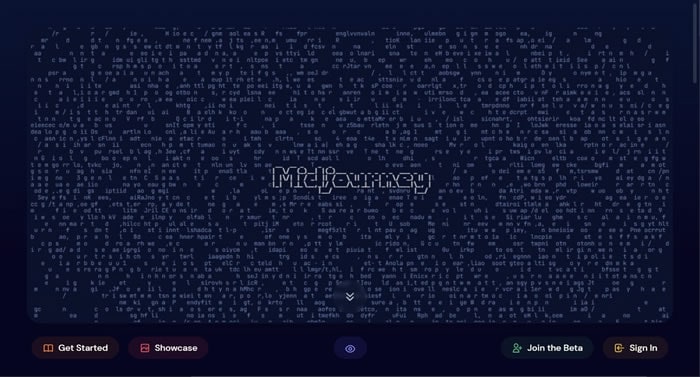
Dari mengelola kualitas gambar Anda hingga ilustrasinya, Midjourney membuatnya menjadi sangat mudah bagi penggunanya untuk melakukan perubahan dan meningkatkan karya mereka. Operasi utama dilakukan melalui saluran Discord, di mana pengguna memberikan prompt. Prompt-prompt ini ditangani oleh bot khusus yang membuat dan memberikan hasil dari permintaan mereka. Melihat operasinya yang sederhana, maka sudah terlihat jelas bahwa Midjourney AI akan bertahan untuk jangka waktu yang lama.
Ubahlah Kata-kata Anda Menjadi Seni dengan Filmora AI Image! Cobalah keajaiban fitur pengubah Teks ke Gambar melalui Generator Filmora AI Image, di mana kata-kata Anda terwujud dalam visual yang indah.

Bagian 2: Apa Saja Jenis-Jenis Prompt Midjourney?
Teks prompt merupakan satu-satunya cara untuk menghasilkan gambar melalui Midjourney AI. Namun, suatu hal yang dapat mengejutkan Anda adalah fakta bahwa terdapat beberapa jenis prompt yang tersedia untuk digunakan. Hal ini membantu pengguna mendefinisikan kerumitan dan kekhususan gambar mereka. Sebelum Anda mulai memberikan sejumlah prompt, pelajari lebih lanjut tentang perintah dan struktur dasarnya di bawah ini.
Teks Prompt Dasar
Jika Anda merupakan seorang pengguna pemula Midjourney, inilah cara tepat untuk menggunakan alat AI ini. Teks prompt dasar dapat berupa kata, frasa, atau emoji sederhana yang digunakan untuk membuat sebuah gambar. Meskipun tidak terlalu beragam, namun Anda akan tetap mendapatkan hasil terbaik.
Sintaksis: /imagine "teks prompt".
Teks Prompt Tingkat Lanjut
Dibandingkan dengan teks prompt dasar, teks prompt tingkat lanjut memiliki detail yang komprehensif. Dari sebuah referensi hingga membahas parameter gambar yang akan dibuat, segalanya dilakukan melalui jenis prompt seperti ini. Anda dapat mempertahankan hasil yang unik, tidak biasa, dan terbaik dengan prompt ini.
Sintaksis: /imagine "prompt gambar (URL)" + "teks prompt" + "parameter"
Bagian 3: Berbagai Perintah dan Parameter Berbeda Dari Midjourney
Apakah Anda tahu bahwa beberapa perintah dan parameter disediakan di Midjourney untuk mengontrol hasil Anda? Saat Anda menguraikan detail-detail terkait pertanyaan apa itu Midjourney, maka hal ini merupakan pilar penting lainnya yang perlu dipelajari. Program AI ini memanfaatkan perintah dan parameter yang berbeda untuk memperbaiki dan meningkatkan properti gambar. Pada bagian berikut ini, kami telah menyoroti beberapa perintah dan parameter yang paling umum digunakan dari Midjourney:
Perintah
- /ask: Ajukan sebuah pertanyaan dari server dan dapatkan jawabannya.
- /blend: Digunakan untuk menggabungkan dua gambar dengan kualitas tinggi.
- /fast: Anda dapat mengganti modenya ke Mode Cepat.
- /help: Sebagai seorang pengguna baru di Midjourney, dapatkanlah pengetahuan tentang bot Midjourney dengan perintah ini.
- /imagine: Untuk membuat karya seni menggunakan Midjourney, ini merupakan perintah yang perlu dipertimbangkan.
- /stealth: Jika Anda merupakan seorang pengguna dengan akses premium, maka Anda dapat menggunakan perintah ini untuk beralih ke Stealth Mode.
- /prefer option: Anda dapat membuat atau mengelola sebuah opsi khusus untuk kreasi gambar Anda.
- /remix: Mengubah mode Anda ke Mode Remix.
- /settings: Buka panel pengaturan Midjourney untuk melihat dan menyesuaikannya.
- /relax: Jika Anda ingin beralih ke Mode Santai, maka inilah perintah yang harus digunakan.
Parameter
- --ar: Parameter ini mengubah rasio aspek gambar yang dibuat.
- --chaos: Bagi mereka yang mencari hasil yang tidak biasa, maka mereka dapat menetapkan nilai tinggi untuk chaos.
- --no: Untuk membuang elemen tertentu dari hasil gambar, gunakanlah parameter ini untuk menghapusnya dari gambar tersebut.
- --niji: Parameter ini mengakses model alternatif pada gambar gaya anime.
- --hd: Ini adalah opsi yang sesuai untuk digunakan jika Anda ingin mendapatkan gambar beresolusi lebih tinggi.
- --test: Apakah Anda ingin menggunakan model tes khusus Midjourney? Tambahkanlah parameter ini untuk mengakses model tersebut.
- --stop: Untuk menghentikan pekerjaan yang sedang berlangsung, Anda dapat menggunakan parameter "--stop
<integer between="" 10-100=""></integer> " untuk menyelesaikan pekerjaan. Namun hal ini akan memberikan Anda hasil yang buram. - --quality: Parameter khusus ini membantu menetapkan waktu rendering kualitas untuk gambar yang sedang dibuat. Tetapkan di atas 1 atau di bawah 1 untuk menentukan seberapa penting hasil gambar tersebut.
- --repeat: Jika Anda ingin mendapatkan beberapa hasil pekerjaan dari satu prompt, maka gunakanlah parameter ini dengan bilangan bulat antara 1-40.
- --upbeta: Parameter alternatif ini digunakan sebagai pengganti tombol upscale pada platform.
Bagian 4: Bagaimana Cara Bergabung dengan Midjourney dan Menciptakan Karya Seni?
Jika Anda telah mempelajari beberapa hal luar biasa mengenai AI Midjourney dan ingin terus menggunakan alat ini, Anda mungkin memerlukan sebuah arahan untuk mengoperasikannya. Bagian ini memberikan ikhtisar mengenai langkah-langkah yang dapat dilakukan untuk menciptakan karya seni melalui Midjourney. Ikuti semua detailnya dan ciptakan mahakarya dari imajinasi Anda:
Langkah 1 Buka Saluran Discord lalu ke Saluran Pemula
Langkah pertama untuk menggunakan Midjourney adalah dengan bergabung dengan saluran Discord resminya untuk memanfaatkan layanannya. Masuklah ke saluran pemula dan cari titik di mana Anda harus menambahkan perintah. Ketik "/" dan temukan daftar perintah di layar.

Langkah 2 Ketikkan Prompt Gambar
Lanjutkan untuk memilih perintah "/imagine" dari daftar dan ketik prompt Anda. Setelah mengetiknya, tekan Enter pada keyboard dan lanjutkan.

Langkah 3 Meningkatkan atau Mengubah Versi Model
Bot AI akan memberikan hasilnya dalam beberapa saat. Saat Anda telah mendapatkan hasilnya dan dapat melihatnya di layar, maka Anda pun dapat mengubah tampilannya dengan tombol "U" dan "V". Tingkatkan kualitas gambar atau ubah versi modelnya jika perlu.

Langkah 4 Lanjutkan untuk Menyimpan Gambar
Setelah Anda mendapatkan hasil yang diinginkan, klik gambar untuk membukanya di layar baru. Klik tombol "Buka di Browser" untuk melanjutkan saat gambar ditampilkan.

Langkah 5 Berhasil Menyimpan Gambar
Gambar akan ditampilkan di browser, di mana Anda harus mengklik kanan gambar tersebut dan memilih opsi "Simpan gambar sebagai".

Filmora menawarkan plug-in ChatGPT dan alat AI untuk meningkatkan visi kreatif Anda.

Bagian 5: Apa Saja Paket Langganan Midjourney?
Apakah Anda berniat untuk melanjutkan perjalanan Anda dengan Midjourney? Jika ya, Anda mungkin harus membeli sebuah paket langganan untuk menikmati detail-detail dari alat AI ini untuk pembuatan karya seni. Terus menggunakan versi uji coba gratisnya tidak akan memberikan Anda hasil yang optimal karena Anda tidak dapat menggunakan fitur-fitur terbaiknya. Oleh karena itu, Anda harus memiliki pengetahuan mengenai harga paket dan apa saja hal yang mereka tawarkan. Lihatlah tabel berikut untuk mempelajari paket langganan ini dan penawarannya:
| Properti | Uji Coba Gratis | Paket Dasar | Paket Standar | Paket Pro |
| Biaya Bulanan | $0 | $10 | $30 | $60 |
| Biaya Tahunan | $0 | $96 | $288 | $576 |
| Waktu GPU Cepat | 0,4 jam/seumur hidup | 3,3 jam/bulan | 15 jam/bulan | 30 jam/bulan |
| Mode Stealth | Tidak | Tidak | Tidak | Ya |
| Peringkat Gambar Untuk Waktu GPU Gratis | Tidak | Ya | Ya | Ya |
| Beli Waktu GPU Ekstra | Tidak ada | $4/jam | $4/jam | $4/jam |
Kesimpulan
Artikel ini telah menyediakan segala detail penting yang menjelaskan apa itu Midjourney serta tingkat keefektifannya bagi pengguna. Bersamaan dengan fungsinya, Anda juga telah mempelajari semua detail penting tentang cara kerjanya dan elemen-elemen yang digunakannya untuk meningkatkan berbagai hal. Dengan semua poin yang telah disoroti, Anda akan dapat menggunakan layanan Midjourney dengan nyaman di kesempatan selanjutnya.


